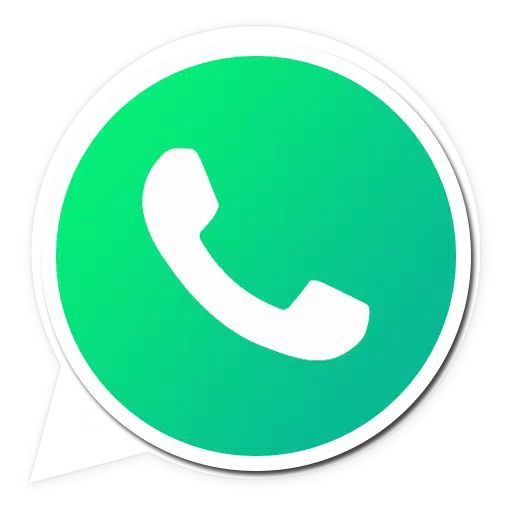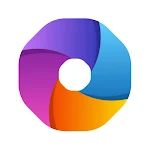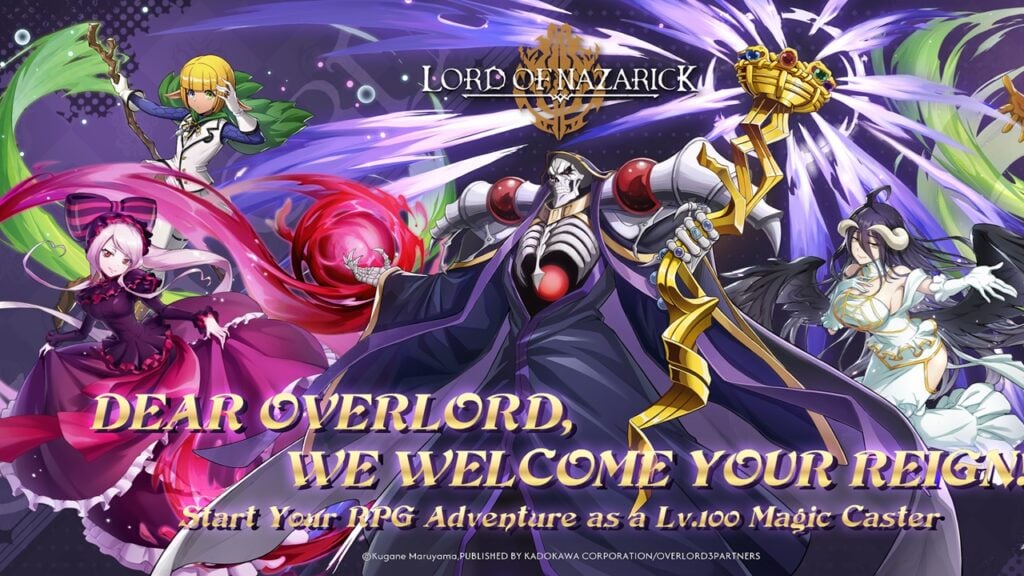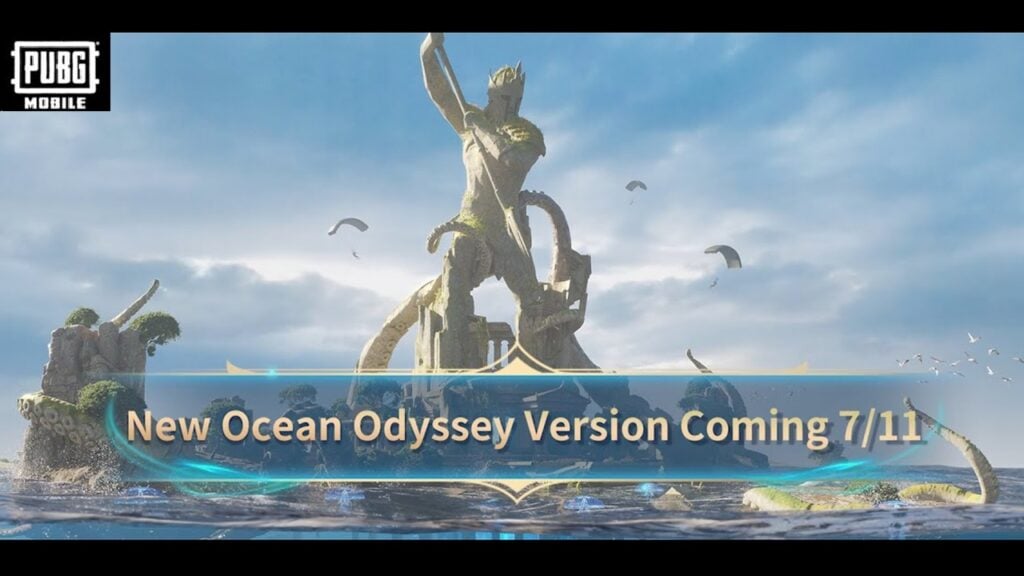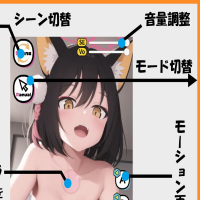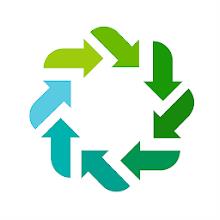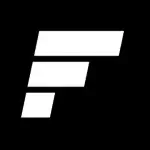Path of Exile 2: การใช้งานตัวกรองการเรียนรู้
ลิงค์ด่วน
สำหรับทุกคนที่ดำน้ำลึกเข้าไปในเส้นทางของ endgame ของ Exile 2 การตั้งค่าตัวกรองยกเค้าเป็นสิ่งจำเป็น พวกเขาไม่เพียง แต่ตัดผ่านความยุ่งเหยิงบนหน้าจอทำให้การทำแผนที่สนุกยิ่งขึ้น แต่พวกเขายังปรับปรุงการเล่นเกมของคุณด้วยการเน้นเฉพาะรายการที่มีความสำคัญอย่างแท้จริงทำให้คุณหลุดพ้นจากงานจิตของการเรียงลำดับผ่านหยดที่ไม่เกี่ยวข้อง
Filterblade ผู้จัดการตัวกรองที่มีชื่อเสียงจาก Path of Exile 1 ปัจจุบันรองรับ Poe 2 ด้วยการอัปเดตล่าสุด นี่คือคำแนะนำของคุณในการใช้อย่างมีประสิทธิภาพ
วิธีการตั้งค่าตัวกรอง LOOT FILTERBLADE ใน Path of Exile 2
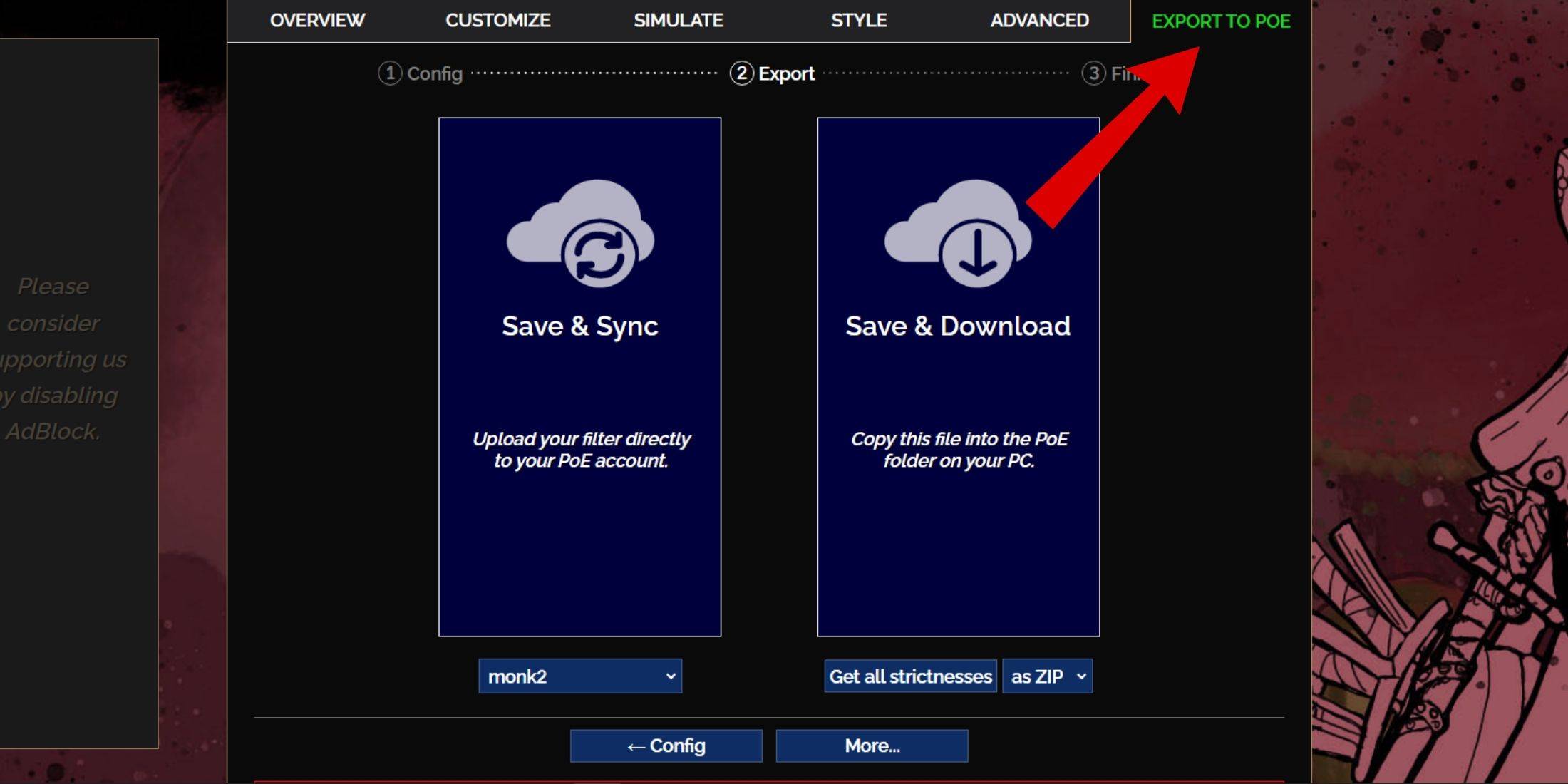 - ตรงไปที่เว็บไซต์ FilterBlade
- ตรงไปที่เว็บไซต์ FilterBlade
- เลือก POE 2 จากตัวเลือก
- ตัวกรอง LOOT เริ่มต้น NEVERSINK จะถูกเลือกโดยอัตโนมัติ
- ปรับระดับความเข้มงวดโดยใช้แถบเลื่อนด้านล่าง (เพิ่มเติมในภายหลัง)
- นำทางไปยังแท็บส่งออกไปยัง Poe ที่ด้านบนขวา
- ตั้งชื่อตัวกรองของคุณ (สามารถเป็นอะไรก็ได้ที่คุณต้องการ)
- คลิกที่ซิงค์หรือดาวน์โหลดที่ด้านล่างขวา
- เลือกใช้บันทึกและซิงค์เพื่อรวมตัวกรอง LOOT FILTERBLADE เข้ากับบัญชี POE 2 ของคุณโดยอัตโนมัติ สิ่งนี้ทำให้มั่นใจได้ว่าการอัปเดตใด ๆ จากผู้เขียนจะถูกนำไปใช้โดยตรงกับเกมของคุณ
- เลือกบันทึกและดาวน์โหลดเพื่อรับไฟล์บนพีซีของคุณ ตัวเลือกนี้ช่วยให้คุณเปรียบเทียบระดับความเข้มงวดที่แตกต่างกันโดยไม่ต้องซิงค์ซ้ำ ๆ เหมาะสำหรับการเริ่มต้นแคมเปญใหม่หรือทดสอบการตั้งค่าที่แตกต่างกัน
- เปิดตัว Poe 2 และไปที่ตัวเลือก -> เกม
- หากคุณใช้ตัวเลือกการซิงค์ให้เลือก FilterBlade ที่เพิ่มขึ้นใหม่จากตัวกรองตัวกรองรายการ
- หากคุณดาวน์โหลดไฟล์ให้ใช้ไอคอนโฟลเดอร์ถัดจากแบบเลื่อนลงเพื่อค้นหาและเลือกตัวกรองที่ดาวน์โหลดมาของคุณ
และที่นั่นคุณมี - Filterblade ตอนนี้ควรปรับปรุงประสบการณ์ Poe 2 ของคุณ คุณควรเลือกความเข้มงวดของตัวกรองแบบใด
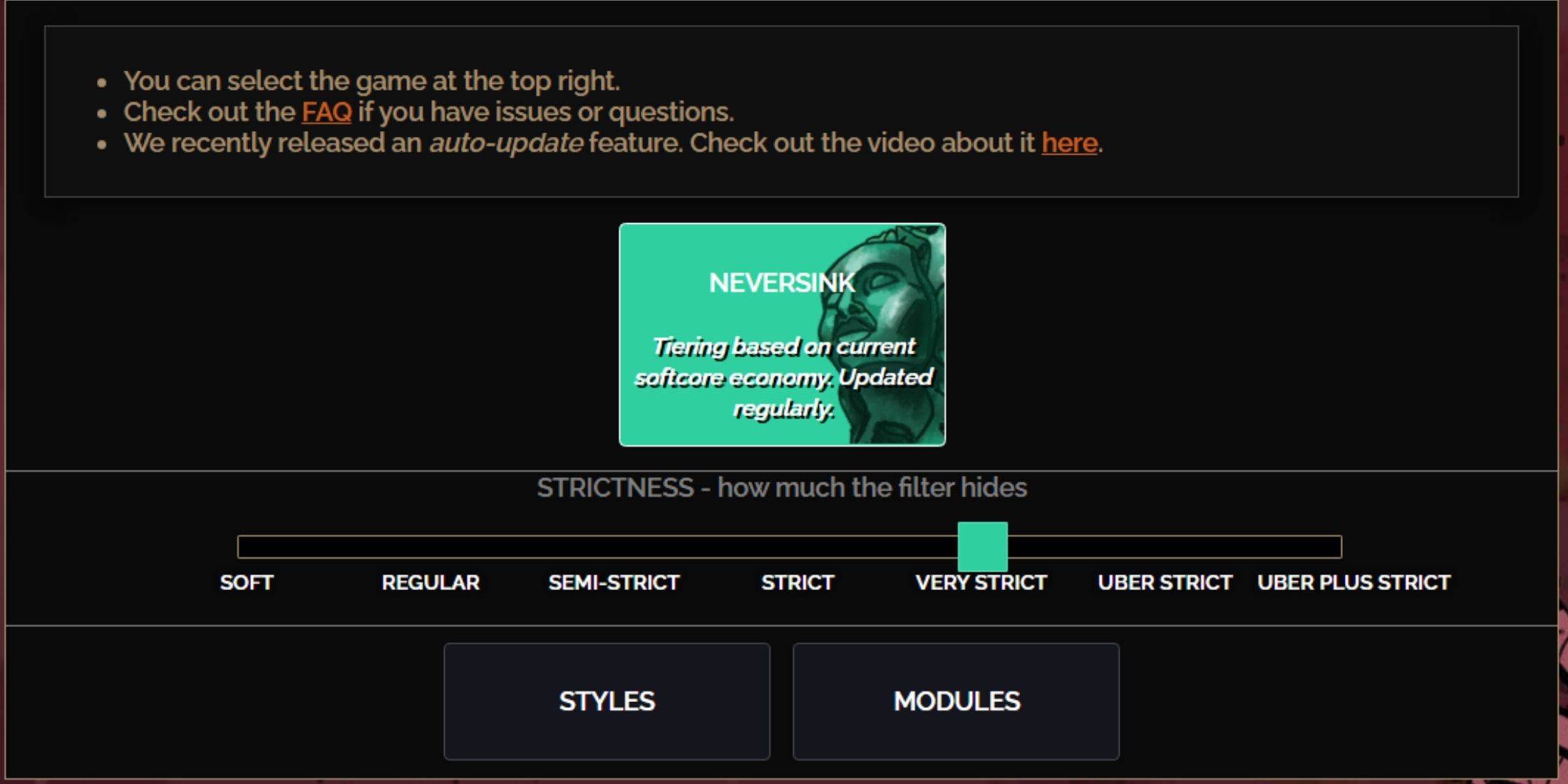 การเลือกระดับความเข้มงวดที่ถูกต้องสำหรับการตั้งค่า FilterBlade ของ Neversink เป็นสิ่งสำคัญเนื่องจากจะกำหนดว่ารายการใดที่คุณจะเห็นในเกม ด้วยเจ็ดระดับให้เลือกการเลือกหนึ่งที่เหมาะสมตั้งแต่เริ่มต้นสามารถป้องกันอาการปวดหัวในอนาคต
การเลือกระดับความเข้มงวดที่ถูกต้องสำหรับการตั้งค่า FilterBlade ของ Neversink เป็นสิ่งสำคัญเนื่องจากจะกำหนดว่ารายการใดที่คุณจะเห็นในเกม ด้วยเจ็ดระดับให้เลือกการเลือกหนึ่งที่เหมาะสมตั้งแต่เริ่มต้นสามารถป้องกันอาการปวดหัวในอนาคต
เน้นรายการและวัสดุที่มีค่าโดยไม่ซ่อนอะไรเลย
พระราชบัญญัติ 1-2
ปกติ
ซ่อนเฉพาะรายการที่ไม่มีการประดิษฐ์หรือมูลค่าการขาย
กิจการ 3
กึ่ง จำกัด
ซ่อนรายการที่มีศักยภาพต่ำหรือมีค่า จำกัด
พระราชบัญญัติ 4-6
เข้มงวด
ซ่อนสิ่งของส่วนใหญ่ที่ไม่มีการหมุนเวียนสูง
การทำแผนที่ก่อน (Waystone Tier 1-6)
เข้มงวดมาก
ซ่อนเรอร์ที่มีมูลค่าต่ำและฐานการประดิษฐ์รวมถึง Waystone Tier 1-6
การทำแผนที่กลางถึงปลาย (Waystone Tier 7+)
Uber เข้มงวด
ซ่อนตัว rares ที่ไม่ได้จัดชั้นและฐานการประดิษฐ์โดยมุ่งเน้นไปที่สกุลเงินที่สมบูรณ์เช่น regal/alchemy/exalted/orbs orbs ซ่อน Waystones Tier 1-13
การทำแผนที่สาย (Waystone Tier 14+)
Uber Plus เข้มงวด
ซ่อนเกือบทุกอย่างยกเว้นสกุลเงินที่มีมูลค่าสูงและค่าใช้จ่ายและค่าใช้จ่ายสูงและไม่เหมือนใคร ซ่อนเทียร์สโตน 1-14
การทำแผนที่ endgame พิเศษ (Waystone Tier 15-18)
สำหรับผู้เล่นที่เล่นซ้ำแคมเปญเริ่มต้นด้วยระดับกึ่งพ่วง ระดับที่อ่อนนุ่มและปกติเหมาะสำหรับการเริ่มต้นลีกใหม่ที่ทุกรายการสามารถช่วยให้ตัวละครของคุณก้าวหน้าได้เช่นเดียวกับการวิ่งเดี่ยว (SSF)
โปรดจำไว้ว่ารายการที่ซ่อนอยู่โดยตัวกรอง LOOT สามารถดูได้อย่างรวดเร็วโดยการกดปุ่มไฮไลต์ (ALT บนพีซี) การออกแบบของ FilterBlade ช่วยให้มั่นใจได้ว่าการกด ALT แสดงรายการเหล่านี้ แต่ชื่อของพวกเขาจะลดลงเพื่อลดความยุ่งเหยิงของภาพทำให้ผู้เล่นได้รับรายการสำคัญง่ายขึ้น
วิธีปรับแต่งฟิลเตอร์เบลดตัวกรองใน POE 2
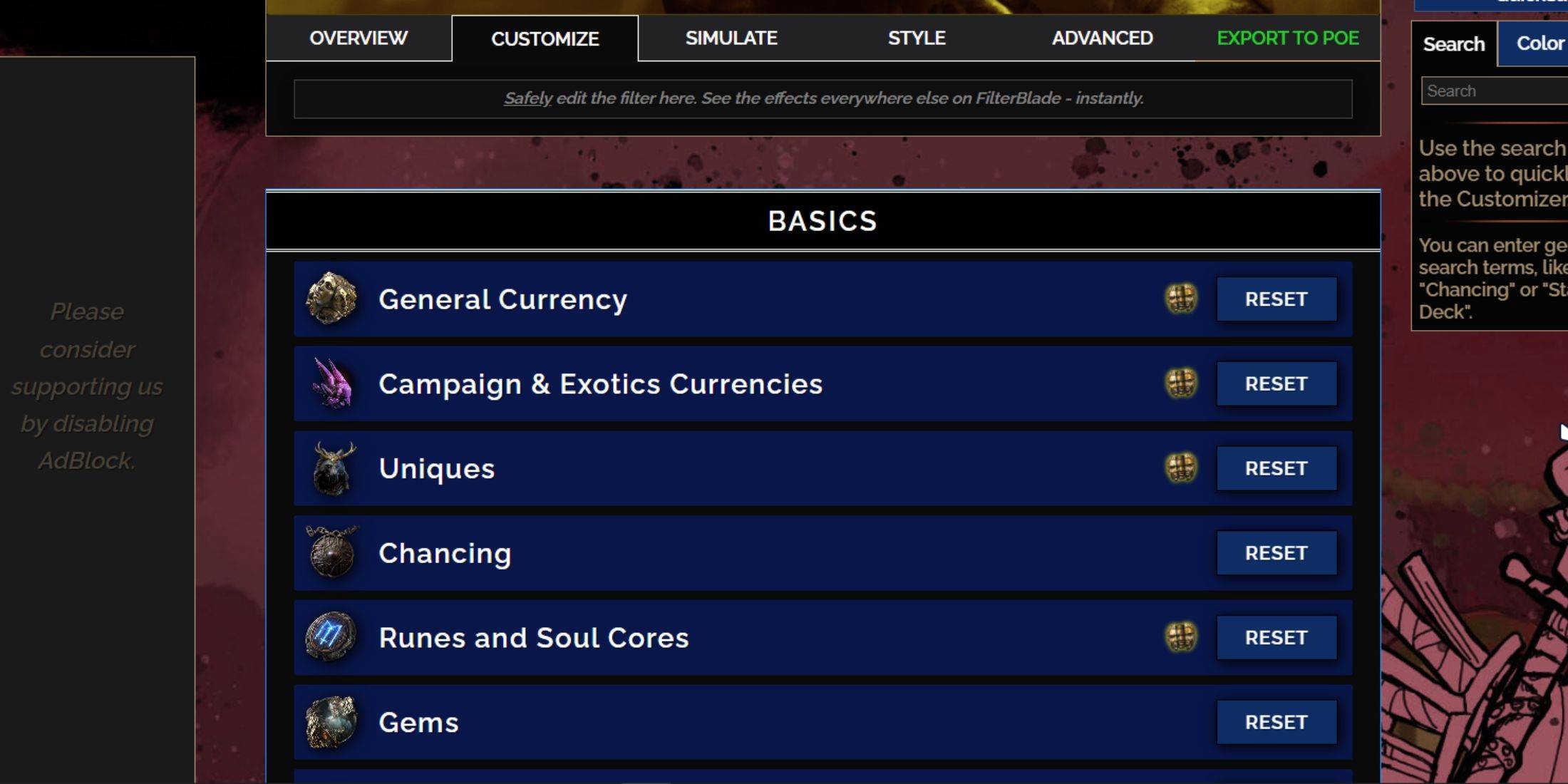 ความแข็งแกร่งของ FilterBlade อยู่ในตัวเลือกการปรับแต่งที่ใช้งานง่ายช่วยให้คุณสามารถปรับแต่งฟิลเตอร์ยกเค้าที่ตั้งไว้ล่วงหน้าโดยไม่ต้องเจาะลึกลงไปในรหัส
ความแข็งแกร่งของ FilterBlade อยู่ในตัวเลือกการปรับแต่งที่ใช้งานง่ายช่วยให้คุณสามารถปรับแต่งฟิลเตอร์ยกเค้าที่ตั้งไว้ล่วงหน้าโดยไม่ต้องเจาะลึกลงไปในรหัส
วิธีใช้แท็บ Customize ใน FilterBlade
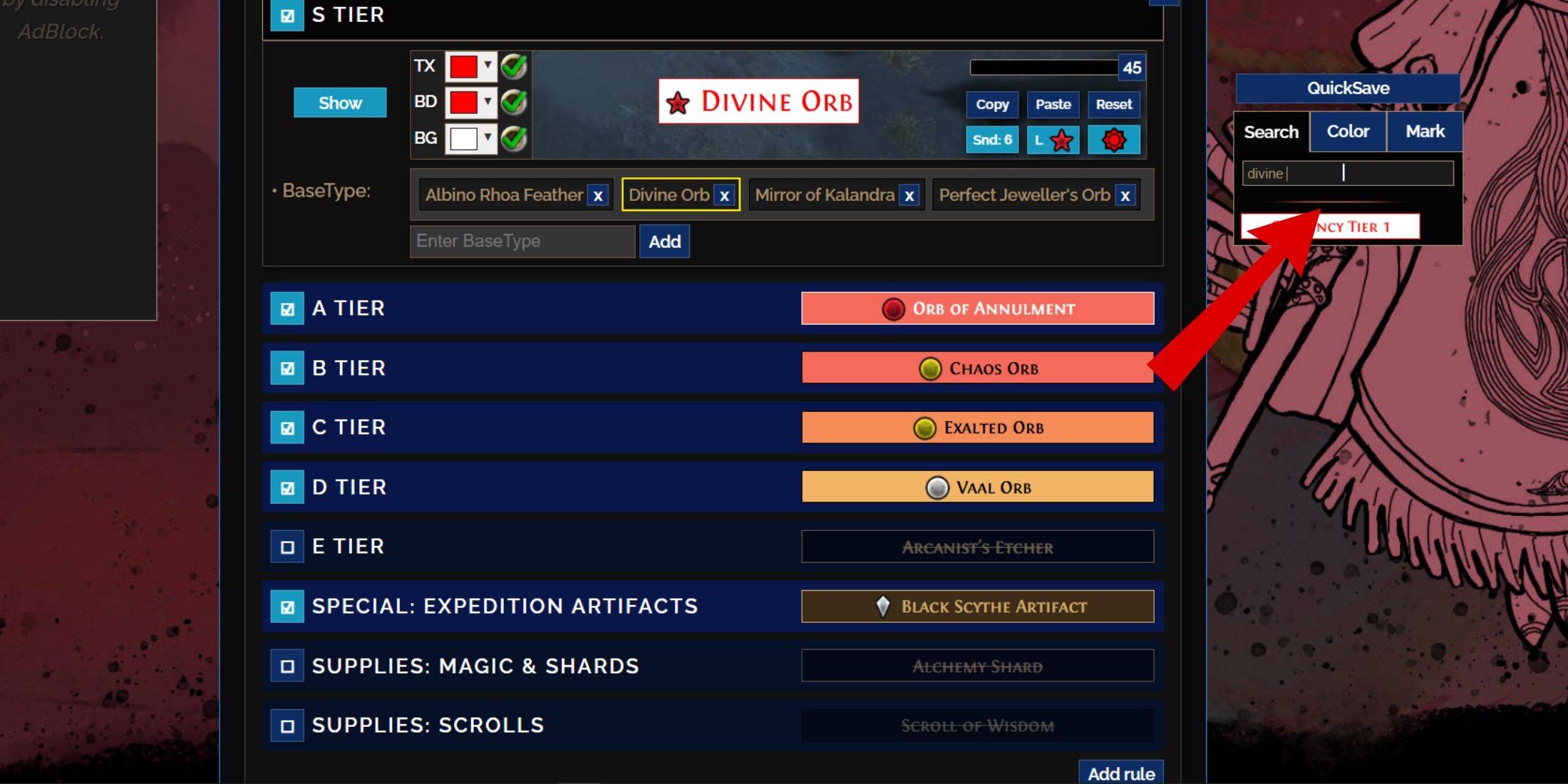 สำหรับการปรับแต่งโดยละเอียดโปรดไปที่แท็บ 'ปรับแต่ง' ถัดจากภาพรวม ที่นี่คุณจะพบทุก Drop Poe 2 ที่แบ่งออกเป็นส่วนและส่วนย่อยทำให้สามารถปรับเปลี่ยนได้อย่างกว้างขวาง
สำหรับการปรับแต่งโดยละเอียดโปรดไปที่แท็บ 'ปรับแต่ง' ถัดจากภาพรวม ที่นี่คุณจะพบทุก Drop Poe 2 ที่แบ่งออกเป็นส่วนและส่วนย่อยทำให้สามารถปรับเปลี่ยนได้อย่างกว้างขวาง
ตัวอย่างเช่นในการปรับเปลี่ยนลักษณะที่ปรากฏของไฟล์ Divine Orb เพียงป้อน "Divine Orb" ในแถบค้นหา แท็บสกุลเงินทั่วไประดับ S จะเปิดขึ้นเพื่อแสดงการปรับแต่งที่เป็นไปได้ทั้งหมดซึ่งแสดงภาพด้านบน
Divine Orb เพียงป้อน "Divine Orb" ในแถบค้นหา แท็บสกุลเงินทั่วไประดับ S จะเปิดขึ้นเพื่อแสดงการปรับแต่งที่เป็นไปได้ทั้งหมดซึ่งแสดงภาพด้านบน
หากต้องการดูตัวอย่างเสียงของรายการที่วางให้คลิกที่ไอคอน Showcase ในเกม
วิธีเปลี่ยนสีและเสียงใน FilterBlade
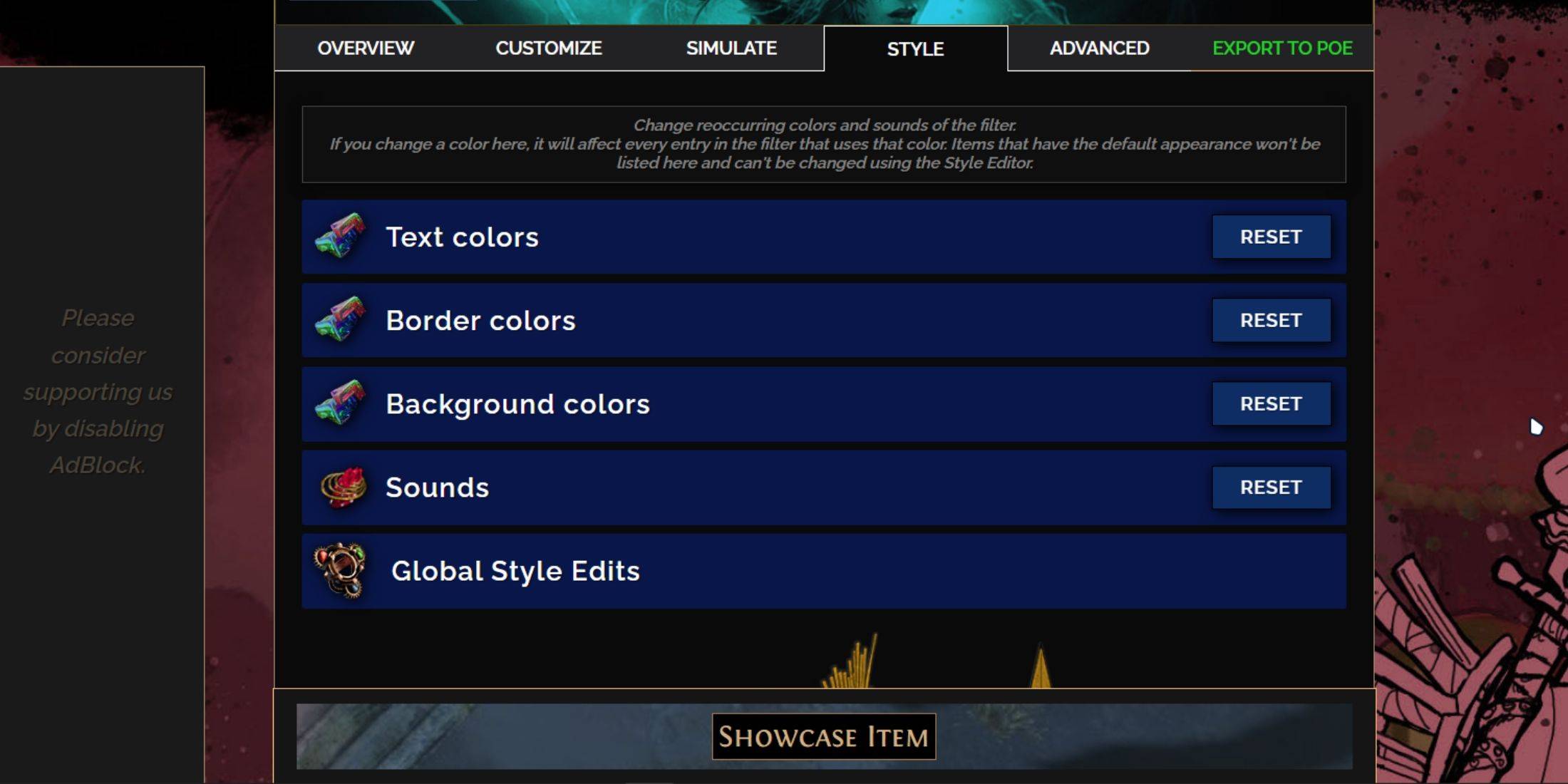 สำหรับการเปลี่ยนแปลงสีและเสียงในรายการแต่ละรายการหรือกลุ่มเล็ก ๆ ให้ใช้แท็บ 'ปรับแต่ง' สำหรับการปรับเปลี่ยนที่กว้างขึ้นการดัดแปลงให้ไปที่แท็บ 'Styles' ที่นี่คุณสามารถปรับข้อความเส้นขอบพื้นหลังและสัญญาณเสียงสำหรับหยดที่มีค่า
สำหรับการเปลี่ยนแปลงสีและเสียงในรายการแต่ละรายการหรือกลุ่มเล็ก ๆ ให้ใช้แท็บ 'ปรับแต่ง' สำหรับการปรับเปลี่ยนที่กว้างขึ้นการดัดแปลงให้ไปที่แท็บ 'Styles' ที่นี่คุณสามารถปรับข้อความเส้นขอบพื้นหลังและสัญญาณเสียงสำหรับหยดที่มีค่า
การเปลี่ยนแปลงสีนั้นตรงไปตรงมาพร้อมกับตัวอย่างภาพของลักษณะที่ปรากฏในเกม สำหรับการปรากฏตัวของรายการเฉพาะให้กลับไปที่แท็บ 'ปรับแต่ง'
สำหรับเอฟเฟกต์เสียงให้ใช้เมนูแบบเลื่อนลง คุณสามารถอัปโหลดเสียงที่กำหนดเอง (. mp3 รูปแบบ) หรือเลือกจากเสียงที่เพิ่มชุมชน ทดลองได้อย่างอิสระรู้ว่าคุณสามารถเปลี่ยนการเปลี่ยนแปลงได้โดยเลือก 'รีเซ็ต'
ใหม่สำหรับการปรับแต่งตัวกรองปล้น? ลองใช้โมดูลสาธารณะ-สถานที่ตั้งค่าล่วงหน้าที่สร้างโดยชุมชนที่เสนอการปรับแต่งด้วยภาพหรือการได้ยินเพื่อปรับปรุงประสบการณ์การเล่นเกมของคุณ
- 1 Victory Heat Rally เกม Arcade Racer สไตล์ย้อนยุคพร้อมให้ดาวน์โหลดแล้วบน Android Jan 05,2025
- 2 Honkai: Star Rail รอยรั่วเผยให้เห็นโคนแสงอันเป็นเอกลักษณ์ของ Tribbie Jan 07,2025
- 3 Pokémon Phenoms: อำนาจสูงสุดทางน้ำเปิดเผยแล้ว! Jan 10,2025
- 4 Teppen เกมการ์ดครอสโอเวอร์สุดมันส์ของ Capcom และ GungHo กำลังฉลองครบรอบ 5 ปี Jan 06,2025
- 5 อวกาศกำลังลุกเป็นไฟ หลังจากผ่านไปสองสัปดาห์ การวิพากษ์วิจารณ์ตัวอย่างภาพยนตร์ Naughty Dog ก็ยังไม่ลดลง Jan 05,2025
- 6 รายชื่องานของ Persona เกิดขึ้นท่ามกลางการคาดเดาของ Persona 6 Jan 04,2025
- 7 Tactics เปิดการลงทะเบียนล่วงหน้าพร้อมรางวัลมากมาย! Dec 28,2024
- 8 เผชิญหน้ากับสัตว์ประหลาดในอดีตใน Ragnarok Idle Adventure CBT Jan 09,2025
-
เทรนด์ความงามชั้นนำสำหรับฤดูกาลนี้
รวมเป็น 10
-
เกมอาร์เคดที่ติดยาเสพติดสำหรับมือถือ
รวมเป็น 10